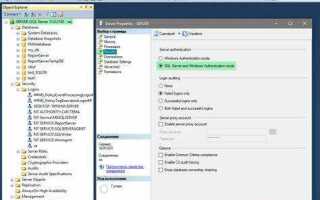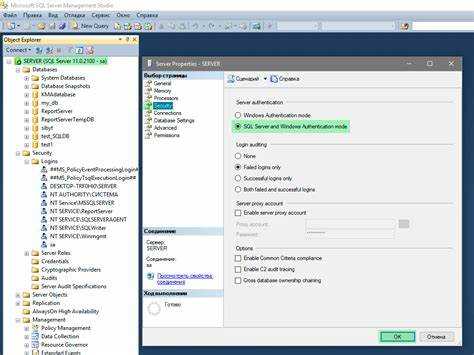
Подключение к базе данных SQL Server удаленно – это важный аспект администрирования серверов и разработки. В большинстве случаев подключение производится через протокол TCP/IP, что требует правильной настройки как на сервере, так и на клиентском устройстве. Без понимания тонкостей конфигурации подключение может вызвать ошибки, связанные с доступом или безопасностью.
Для начала важно убедиться, что на сервере SQL Server разрешен доступ по сети. Для этого нужно проверить, что порт 1433 (по умолчанию) открыт на фаерволе, и что SQL Server настроен на работу с удаленными запросами. Важно настроить сервер так, чтобы он использовал именно тот IP-адрес, с которого будет происходить подключение. Для этого в свойствах SQL Server следует активировать опцию «Разрешить удаленные подключения». Без этих шагов попытка подключения будет безуспешной.
На стороне клиента, чтобы подключиться к базе данных, потребуется указать IP-адрес сервера, номер порта и, конечно, данные для аутентификации. Настройка подключения через SQL Server Management Studio (SSMS) предоставляет удобный интерфейс для указания этих данных. Важно помнить, что аутентификация SQL Server поддерживает два режима: Windows Authentication и SQL Server Authentication. В большинстве случаев предпочтительнее использовать второй режим, так как он предоставляет более гибкую систему управления доступом.
Не менее важным является обеспечение безопасности при удаленном подключении. Использование шифрования соединения SSL поможет защитить данные от перехвата. Для этого необходимо установить сертификат на сервере и настроить SSMS на использование шифрования при установлении соединения. Помимо этого, рекомендуется использовать VPN для дополнительной защиты, особенно если доступ к базе данных осуществляется через открытые сети.
Правильная настройка и внимание к деталям обеспечат стабильное и безопасное удаленное подключение к SQL Server, что критически важно при работе с важными данными и сервисами.
Настройка SQL Server для удаленного подключения
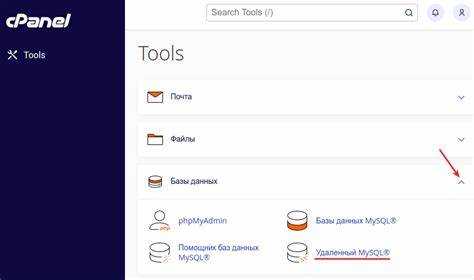
Для того чтобы подключиться к SQL Server удаленно, необходимо выполнить несколько шагов настройки как на уровне сервера, так и на уровне операционной системы. Рассмотрим ключевые этапы, которые гарантируют успешную настройку удаленного доступа.
1. Включение удаленного подключения в SQL Server
Для начала нужно убедиться, что сервер SQL настроен на прием удаленных подключений. Откройте SQL Server Management Studio (SSMS), подключитесь к серверу и в меню «Properties» выберите «Connections». Включите опцию «Allow remote connections to this server».
2. Настройка TCP/IP
Удаленное подключение по умолчанию использует протокол TCP/IP. Для его активации откройте «SQL Server Configuration Manager», перейдите в раздел «SQL Server Network Configuration» и выберите «Protocols for [ваш сервер]». Убедитесь, что протокол TCP/IP включен. Если он отключен, нажмите правой кнопкой мыши и выберите «Enable».
3. Настройка порта
По умолчанию SQL Server использует порт 1433 для TCP/IP-соединений. Чтобы изменить его, в «SQL Server Configuration Manager» выберите «TCP/IP» и откройте его свойства. В разделе «IP Addresses» найдите «IPAll» и установите желаемый порт в поле «TCP Port». Если порт изменен, необходимо убедиться, что этот порт открыт на брандмауэре.
4. Настройка брандмауэра Windows
Для корректной работы удаленных подключений необходимо открыть соответствующие порты в брандмауэре. Откройте «Windows Firewall» и добавьте новое правило для входящих подключений, разрешающее доступ на порт 1433 (или на порт, указанный в настройках). Убедитесь, что правило применяется как для входящих, так и для исходящих соединений.
5. Настройка аутентификации
SQL Server поддерживает два типа аутентификации: Windows Authentication и Mixed Mode Authentication. Для использования удаленных подключений рекомендуется включить Mixed Mode, который позволяет использовать как аутентификацию Windows, так и SQL Server. Это можно настроить через SSMS, в разделе «Security» в свойствах сервера.
6. Проверка доступности сервера
Для проверки доступности сервера из удаленной сети используйте команду «telnet [IP-адрес сервера] 1433» в командной строке. Если соединение установлено, значит, порт открыт и сервер доступен.
7. Использование статического IP
Для стабильного удаленного подключения рекомендуется использовать статический IP-адрес для сервера. В противном случае при изменении IP-адреса сервера подключение может быть потеряно.
8. Управление правами доступа
Для безопасности ограничьте права доступа для удаленных пользователей. Создайте только необходимые логины с минимальными правами, которые соответствуют задачам пользователя, и регулярно проверяйте журналы безопасности.
Конфигурация брандмауэра для разрешения подключения
Для успешного подключения к базе данных SQL Server удаленно необходимо убедиться, что брандмауэр на сервере настроен таким образом, чтобы пропускать трафик на порт, используемый SQL Server. Стандартный порт для SQL Server – 1433, если не был изменен в процессе конфигурации.
Первый шаг – убедиться, что порт 1433 открыт для входящих соединений. Для этого необходимо создать правило в брандмауэре Windows, разрешающее трафик на этот порт. Важно учитывать, что если используется динамическая настройка портов (например, SQL Server использует случайные порты для каждого сеанса), необходимо будет открыть диапазон портов, используемых SQL Server. Это можно настроить через SQL Server Configuration Manager.
Следующий шаг – разрешить подключение по протоколу TCP. Это можно сделать через интерфейс брандмауэра. Для добавления нового правила откройте «Windows Defender Firewall with Advanced Security» и создайте входящее правило для порта 1433 (или диапазона портов, если используется динамическое распределение).
Также важно удостовериться, что в настройках брандмауэра на клиентской машине также открыт порт 1433. Это необходимо, если клиент пытается подключиться через тот же брандмауэр или сетевой экран.
Кроме того, рекомендуется создать отдельные правила для разрешения трафика только с определенных IP-адресов, чтобы повысить уровень безопасности. Указание IP-адресов позволит ограничить доступ к серверу только доверенным пользователям и предотвратить несанкционированный доступ.
Для повышения безопасности, если SQL Server использует зашифрованные соединения, следует также убедиться, что порты для протокола SSL открыты и разрешены для входящих соединений. В таком случае важно настроить сертификаты и ключи для обеспечения безопасной передачи данных.
Использование TCP/IP для подключения к SQL Server
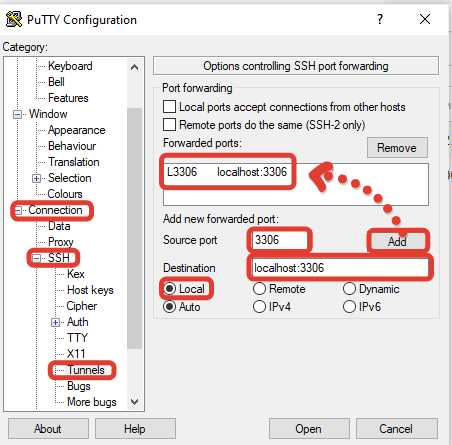
Для удаленного подключения к базе данных SQL Server через TCP/IP необходимо правильно настроить несколько параметров как на сервере, так и на клиентской машине. Основной шаг – обеспечение доступности SQL Server по сети через протокол TCP/IP.
- На сервере SQL Server необходимо включить поддержку TCP/IP. Для этого в «SQL Server Configuration Manager» следует перейти в раздел «SQL Server Network Configuration» и убедиться, что протокол TCP/IP включен.
- Убедитесь, что на сервере разрешен доступ к нужному порту TCP, обычно это порт 1433. Этот порт должен быть открыт в брандмауэре на сервере.
- Важно проверить, что SQL Server настроен на прослушивание сетевых соединений. Для этого в «SQL Server Configuration Manager» убедитесь, что сервис «SQL Server» запущен и слушает на TCP/IP порту.
На стороне клиента для подключения через TCP/IP необходимо указать в строке подключения IP-адрес сервера и порт. Например:
Server=tcp:192.168.1.10,1433;Database=mydb;User Id=myuser;Password=mypassword;
Здесь 192.168.1.10 – это IP-адрес сервера, а 1433 – стандартный порт для SQL Server. В случае, если SQL Server использует другой порт, его также нужно указать в строке подключения.
- Для повышения безопасности можно использовать зашифрованное соединение, добавив параметр
Encrypt=Trueв строку подключения. - Если сервер использует динамические порты (например, в случае кластеров), нужно настроить SQL Server так, чтобы клиент всегда мог найти нужный порт. В этом случае можно использовать SQL Browser Service, который позволяет клиентам находить порты, используемые SQL Server.
Для диагностики подключений можно использовать утилиту telnet или ping, чтобы убедиться в доступности сервера и порта. Например, команда telnet 192.168.1.10 1433 проверит, доступен ли порт 1433 на сервере.
Не забывайте об ограничениях безопасности: если подключение осуществляется через публичную сеть, следует использовать VPN или другие способы защиты канала связи, чтобы избежать утечек данных.
Как получить IP-адрес удаленного сервера для подключения
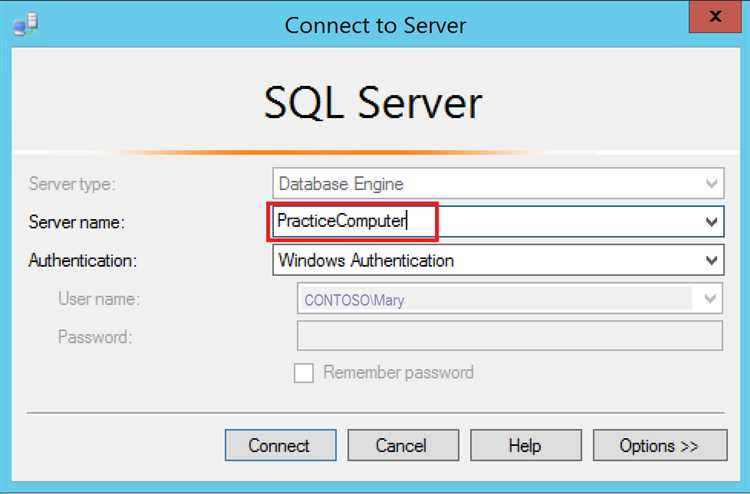
1. Получение IP-адреса через командную строку
Если у вас есть доступ к командной строке сервера, используйте команду ipconfig для получения локального IP-адреса. Для этого выполните следующие шаги:
- Откройте командную строку на сервере.
- Введите команду
ipconfigи нажмите Enter. - Найдите раздел
Ethernet adapterилиWireless LAN adapter, где будет указан IPv4-адрес.
2. Использование сервиса для определения публичного IP
Если вам нужно узнать публичный IP-адрес сервера, воспользуйтесь онлайн-сервисами. С помощью таких ресурсов, как WhatIsMyIP, можно быстро определить публичный IP-адрес вашего сервера.
Для этого достаточно открыть сайт с сервиса в браузере сервера, и он покажет публичный IP, который используется для подключения к Интернету.
3. Обратитесь к администратору сети
Если сервер находится за роутером или в корпоративной сети, возможно, вам нужно будет запросить внешний IP у администратора сети. Также может потребоваться настройка проброса портов (Port Forwarding), чтобы ваш запрос на подключение был перенаправлен на правильный внутренний IP сервера.
4. Проверка через панель управления хостингом
Если сервер размещен на облачной платформе (например, Azure, AWS, или Google Cloud), то IP-адрес можно найти в панели управления. В разделе с настройками виртуальной машины или сервера будет отображаться как публичный, так и внутренний IP-адрес.
Знание IP-адреса – это только первый шаг. Для успешного подключения убедитесь, что на сервере открыты соответствующие порты (обычно это порт 1433 для SQL Server) и что доступ из внешней сети разрешен в настройках брандмауэра.
Настройка аутентификации и учетных записей пользователей
Для подключения к базе данных SQL Server удаленно необходимо настроить правильную аутентификацию и учетные записи пользователей. SQL Server поддерживает два типа аутентификации: Windows Authentication и SQL Server Authentication.
Windows Authentication – это метод аутентификации, при котором для доступа к серверу используется учетная запись Windows. Это наиболее безопасный способ, поскольку пользователи и их права определяются на уровне операционной системы. Однако для удаленного подключения нужно убедиться, что сервер настроен для работы в домене или что настройки безопасности позволяют доступ с внешних машин.
SQL Server Authentication – это метод, при котором для подключения используется имя пользователя и пароль, зарегистрированные непосредственно в SQL Server. Этот способ чаще применяется для соединений с удаленными серверами, поскольку не зависит от инфраструктуры Windows. Важно, чтобы при использовании такого типа аутентификации был включен соответствующий режим (Mixed Mode), который поддерживает оба типа аутентификации.
Для настройки аутентификации на сервере SQL Server выполните следующие шаги:
- Откройте SQL Server Management Studio (SSMS).
- Подключитесь к серверу и выберите нужный экземпляр.
- Перейдите в Properties сервера и выберите вкладку Security.
- Убедитесь, что выбран режим SQL Server and Windows Authentication mode, если хотите использовать оба типа аутентификации.
- Нажмите OK и перезагрузите сервер для применения изменений.
Далее нужно настроить учетные записи пользователей для подключения:
Создание учетной записи SQL Server происходит через SSMS или с помощью SQL-запросов. Для создания пользователя в SQL Server выполните команду:
CREATE LOGIN [имя_пользователя] WITH PASSWORD = 'пароль';После этого нужно создать пользователя в базе данных и назначить ему нужные права. Например, для предоставления прав на чтение и запись используйте команду:
USE [имя_базы];
CREATE USER [имя_пользователя] FOR LOGIN [имя_пользователя];
ALTER ROLE db_datareader ADD MEMBER [имя_пользователя];
ALTER ROLE db_datawriter ADD MEMBER [имя_пользователя];Ограничение прав доступа также важно для безопасности. Убедитесь, что пользователи получают только те права, которые необходимы для их работы. Для этого используйте минимально возможные привилегии, назначая роли и права по необходимости.
Для усиления безопасности рекомендуется использовать сложные пароли и периодически их менять. Также стоит включить двухфакторную аутентификацию (если она поддерживается), особенно для удаленных подключений.
Подключение к SQL Server через SQL Server Management Studio (SSMS)
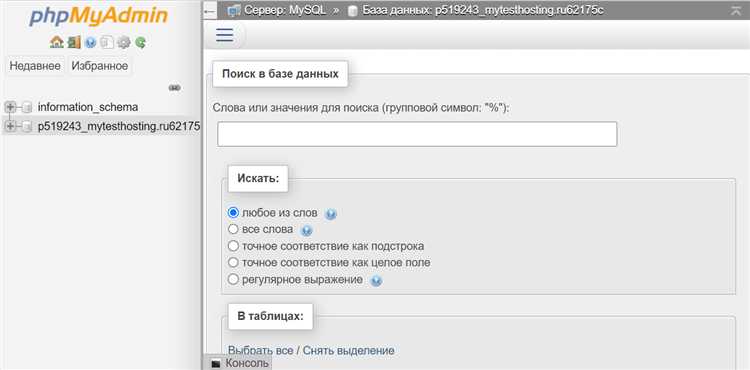
Для подключения к SQL Server удаленно через SQL Server Management Studio (SSMS), необходимо выполнить несколько ключевых шагов. Процесс достаточно прямолинейный, однако важно учитывать правильные настройки сети и сервера.
Первым шагом откройте SSMS и введите IP-адрес или имя хоста SQL Server в поле Server name. В случае, если SQL Server находится за фаерволом, убедитесь, что порт 1433 открыт для входящих соединений. Этот порт по умолчанию используется для SQL Server, если не настроен другой.
Далее, введите учетные данные для подключения. Обычно это Windows Authentication или SQL Server Authentication. При выборе второго варианта укажите имя пользователя и пароль, которые были настроены при установке SQL Server.
Если сервер настроен на использование SQL Server Authentication, убедитесь, что на сервере включен этот режим. Для этого откройте SQL Server Management Studio на сервере, зайдите в свойства сервера и в разделе Security выберите режим SQL Server and Windows Authentication mode.
Проверьте также настройки фаервола на сервере. Для удаленного подключения на сервере должна быть настроена правильная фильтрация трафика, и он должен принимать входящие соединения на порту 1433.
Если подключение не удается, убедитесь, что служба SQL Server запущена и работает корректно. Для этого можно использовать SQL Server Configuration Manager, чтобы проверить состояние сервисов.
Также стоит обратить внимание на настройки протоколов. В SQL Server Configuration Manager убедитесь, что протокол TCP/IP активирован. Это необходимо для установления соединений через сеть.
Для проверки успешности подключения попробуйте использовать команду ping для проверки доступности хоста сервера. Если пинг успешен, но подключение не устанавливается, проблема может быть в настройках безопасности или в фаерволе.
Для улучшения безопасности подключений рекомендуется использовать зашифрованные соединения, для чего нужно активировать Force Encryption на сервере SQL Server. Включение этой опции обеспечит защиту данных при передаче по сети.
Диагностика проблем с удаленным подключением к базе данных
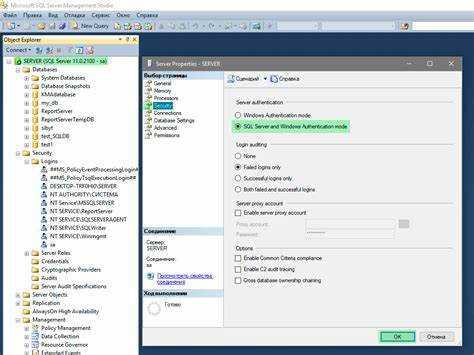
При возникновении проблем с удаленным подключением к SQL Server необходимо выполнить несколько ключевых шагов для локализации и устранения неисправностей.
- Проверка настроек SQL Server: Убедитесь, что SQL Server настроен на прием удаленных подключений. Для этого откройте SQL Server Management Studio и проверьте параметр «Удаленные соединения» в настройках сервера.
- Проверка сетевых настроек: Убедитесь, что сервер доступен через сеть. Проверьте настройки брандмауэра на стороне SQL Server и на клиентской машине. Откройте порты, необходимые для подключения (по умолчанию это порт 1433 для TCP/IP).
- Пингование сервера: Используйте команду
pingдля проверки доступности сервера по сети. Если сервер не отвечает, возможно, проблема на уровне сети или настройки IP-адресов. - Использование Telnet для проверки порта: Проверьте открытие порта SQL Server с помощью команды
telnet [IP-адрес сервера] 1433. Если соединение не удается, возможно, порт заблокирован брандмауэром. - Проверка учетных данных: Убедитесь, что имя пользователя и пароль для подключения к базе данных верны. При использовании SQL Server Authentication убедитесь, что выбран правильный режим аутентификации (Windows Authentication или SQL Server Authentication).
- Диагностика с помощью SQL Server Logs: Проверьте журналы SQL Server для ошибок, связанных с подключением. Ошибки могут содержать информацию о том, что именно блокирует подключение.
- Проверка настроек DNS: Убедитесь, что DNS-сервер правильно разрешает имя хоста SQL Server. Проблемы с DNS могут привести к невозможности подключения по имени, но успешному подключению через IP-адрес.
После выполнения этих шагов можно более точно определить источник проблемы и предпринять дальнейшие действия для устранения неисправности.
Вопрос-ответ:
Как настроить подключение к базе данных SQL Server удаленно?
Для того чтобы подключиться к базе данных SQL Server удаленно, нужно выполнить несколько шагов. Во-первых, убедитесь, что SQL Server настроен на прием удаленных соединений. Для этого откройте SQL Server Management Studio (SSMS), подключитесь к серверу и в настройках сервера разрешите использование TCP/IP и порта 1433. Затем проверьте настройки брандмауэра, чтобы он не блокировал соединения на этот порт. После этого настройте учетную запись пользователя с необходимыми правами доступа и проверьте возможность подключения из удаленной сети, используя IP-адрес или имя хоста сервера.
Нужно ли открывать порты на сервере для подключения по SQL Server?
Да, для удаленного подключения к SQL Server необходимо открыть порты, используемые сервером. По умолчанию это порт 1433 для TCP/IP соединений. Убедитесь, что этот порт открыт в брандмауэре на сервере, а также на любых промежуточных устройствах, таких как маршрутизаторы или фаерволы. В случае, если используется нестандартный порт, нужно открыть соответствующий порт в настройках брандмауэра.
Как подключиться к SQL Server через VPN?
Для подключения к SQL Server через VPN необходимо сначала настроить VPN-соединение с сервером или сетью, где находится база данных. После подключения через VPN, ваше устройство будет находиться в той же сети, что и сервер. Это позволит подключиться к SQL Server, используя его внутренний IP-адрес. Далее используйте SQL Server Management Studio (SSMS) или другие инструменты для подключения, указав IP-адрес сервера и учетные данные для доступа. Важно, чтобы VPN-соединение работало стабильно и не блокировало порты, которые необходимы для подключения к SQL Server.